 同济大学校园网VPN系统使用说明.docx
同济大学校园网VPN系统使用说明.docx
- 文档编号:2246978
- 上传时间:2022-10-28
- 格式:DOCX
- 页数:13
- 大小:794.78KB
同济大学校园网VPN系统使用说明.docx
《同济大学校园网VPN系统使用说明.docx》由会员分享,可在线阅读,更多相关《同济大学校园网VPN系统使用说明.docx(13页珍藏版)》请在冰豆网上搜索。
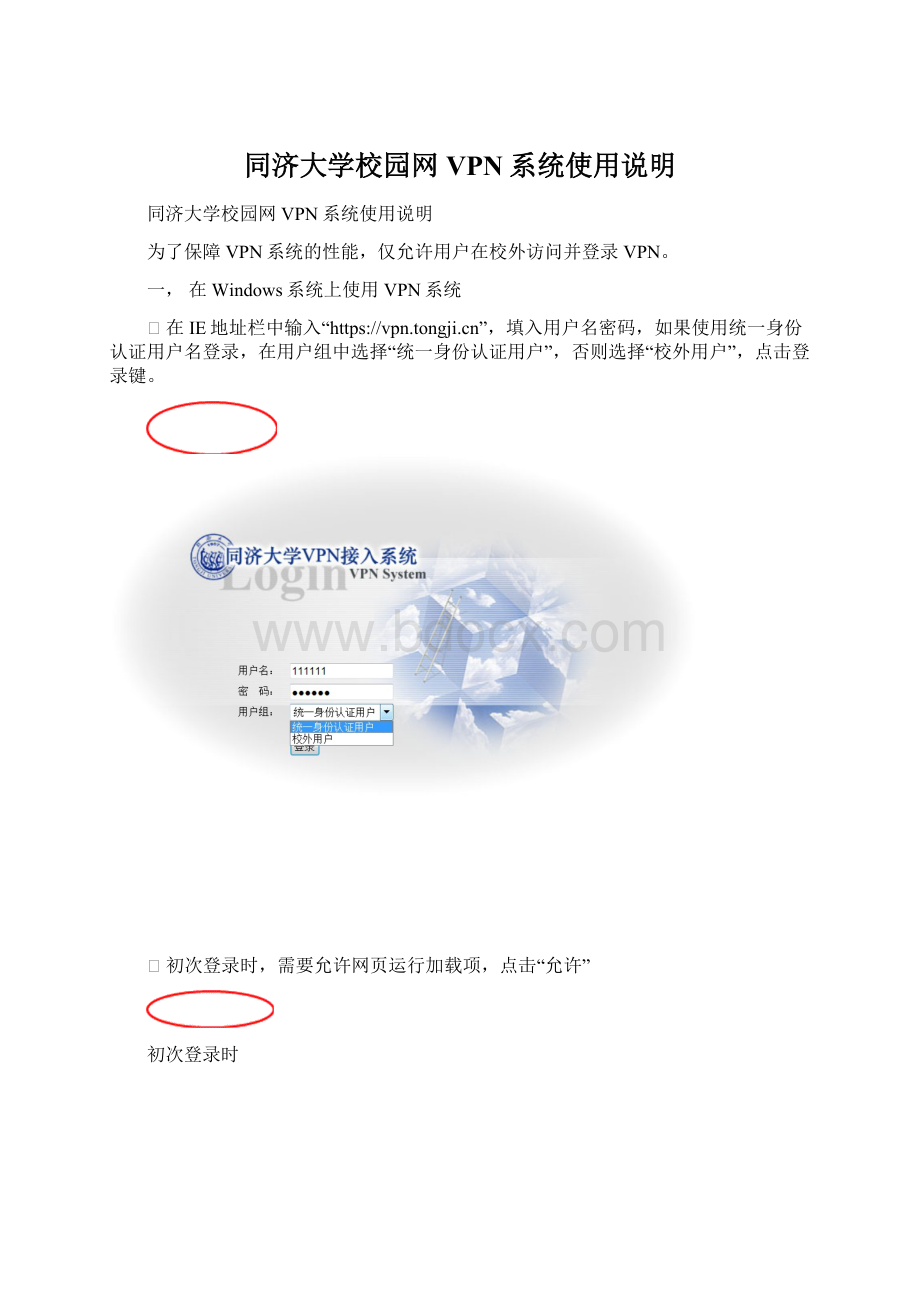
同济大学校园网VPN系统使用说明
同济大学校园网VPN系统使用说明
为了保障VPN系统的性能,仅允许用户在校外访问并登录VPN。
一,在Windows系统上使用VPN系统
Ø在IE地址栏中输入“”,填入用户名密码,如果使用统一身份认证用户名登录,在用户组中选择“统一身份认证用户”,否则选择“校外用户”,点击登录键。
Ø初次登录时,需要允许网页运行加载项,点击“允许”
初次登录时
注意:
①初次登录时,VPN系统将在你的计算机上安装相关插件,如果你的计算机有拦截软件或防火墙等,请选择“始终允许”来允许VPN插件的安装,或在安装VPN插件时关闭拦截软件或防火墙。
②在使用VPN时,需要使用到浏览器的ActiveX以及Cookie等功能,如果在浏览器中禁用了ActiveX或者Cookie,都将导致无法登录。
如果取消禁用后仍无法访问,请关闭或删除防火墙后再使用。
Ø登录成功后,可以直接访问Web页面书签内的网站,若要通过VPN访问校园网内其余网站或服务器,需要安装VPN客户端。
在右下角点击“开始”。
Ø点击“是”,系统会自动下载并安装VPN客户端软件。
某些杀毒软件和系统安全软件可能会将其误认为是恶意插件,请用户在首次使用或安装客户端软件时暂时关闭所有杀毒软件和系统安全软件。
Ø当VPN客户端安装完毕时,将自动开始建立连接,点击“连接”。
Ø连接成功后,右下通知图标区域内会出现客户端图标并提示已连接,客户端内也会出现已连接的提示并有绿色勾图标,说明VPN连接成功,您可以访问校园网内的资源了。
若要断开连接,点击客户端内“断开连接”按钮即可。
Ø以后若要使用VPN,可以直接在开始菜单中运行客户端,点击连接即可连上VPN系统,不必每次从网站登录。
二,手机,平板电脑等移动设备使用VPN
手机以及平板电脑使用VPN系统需安装手机版客户端方能使用
iOS(IPhone、IPad、MAC)版使用指南:
1.从AppStore上下载VPN客户端,软件名称为JunosPulse。
2.将JunosPulse安装到IOS设备上。
3.首次使用会出现用户许可协议,拉到最下方点击“接受”。
4.询问是否启用JunosPulse,点击启用
5.初次使用,点击“配置”,开始配置VPN
6.配置JunosPulse,VPN名称可以任意填写,URL填入,用户名、领域、角色均不填写,证书为无(默认配置),随后点击右上方“存储”。
7.配置完毕后,确保终端已连入网络,点击下方蓝灰色“连接”按钮。
8.出现VPN登录页面,输入用户名和密码,选择用户组,如果使用统一身份认证用户名登录,在用户组中选择“统一身份认证用户”,否则选择“校外用户”,点击“SignIn”按钮,即可成功登录。
9.成功登录后,在设备上方出现VPN标记的小图标,此时您已经进入校园网,可以按HOME键退出客户端,开始您的正常访问了。
Android版使用指南
1.下载Android版的VPN客户端JunosPulse,用户可自行访问GooglePlay下载,或者到
2.在手机上运行JunosPulse。
3.出现用户许可协议(仅在首次设置时出现),拉到最下方点击“接受”。
4.首次使用JunosPulse,需要添加连接,点击“添加链接”
5.设置VPN的连接名称和服务器域名。
连接名称可任意填写,URL填写,用户名、群组、角色均不需填写,确保“使用证书”后面的钩为灰色(默认不需改动),然后点击最下方的“创建连接”,如图所示。
6.创建完毕后,点击下方蓝灰色的“连接”。
7.在登录页面输入用户名和密码,选择用户组,如果使用统一身份认证用户名登录,在用户组中选择“统一身份认证用户”,否则选择“校外用户”,点击“SignIn”。
三,校外用户初次登录以及如何修改密码
Ø校外用户初始密码统一为“111111”,在第一次登录时系统将强制修改密码,建议设定一个有足够强度的密码,如七位以上数字+字母组合。
Ø校外用户可随时修改自己的密码,成功登录后,点击网页右上的“首选项”按钮,然后在“常规”标签页里即可修改登录密码。
统一身份认证用户不可用此方法修改密码,必须进入学校的"信息门户"网站()进行修改。
咨询电话:
65989006(外线)65982840(或22840校内)
咨询时间:
8:
00~11:
3013:
30~17:
00
同济大学网络管理中心
2013年1月10日
- 配套讲稿:
如PPT文件的首页显示word图标,表示该PPT已包含配套word讲稿。双击word图标可打开word文档。
- 特殊限制:
部分文档作品中含有的国旗、国徽等图片,仅作为作品整体效果示例展示,禁止商用。设计者仅对作品中独创性部分享有著作权。
- 关 键 词:
- 同济大学 校园网 VPN 系统 使用说明
 冰豆网所有资源均是用户自行上传分享,仅供网友学习交流,未经上传用户书面授权,请勿作他用。
冰豆网所有资源均是用户自行上传分享,仅供网友学习交流,未经上传用户书面授权,请勿作他用。


 12处方点评管理规范实施细则_精品文档.doc
12处方点评管理规范实施细则_精品文档.doc
 17种抗癌药纳入国家基本医疗保险工伤保险和生育保险药品目录_精品文档.xls
17种抗癌药纳入国家基本医疗保险工伤保险和生育保险药品目录_精品文档.xls
